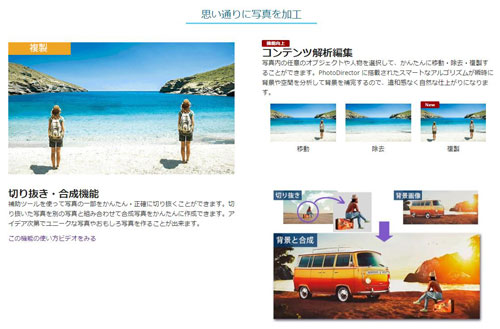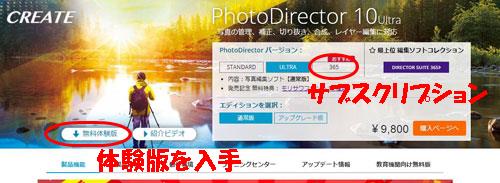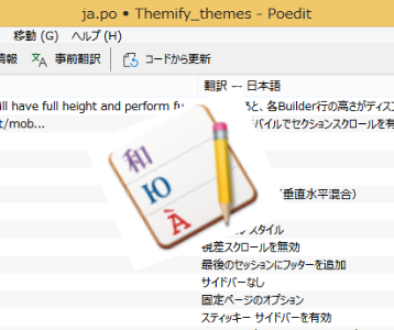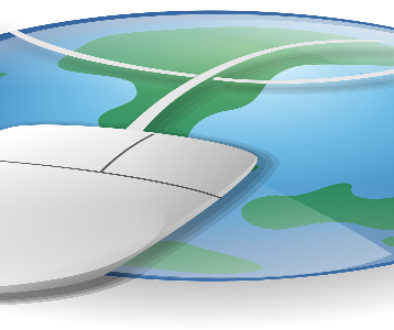背景画像や掲載写真を見栄えのする画像に作り替える写真編集ソフト
下の写真は、私が旅行に言った時にコンパクトカメラで撮影した写真を、写真編集ソフトで編集したものです。この編集作業にかかった時間は15分ぐらいです。
目次
1 写真編集ソフトの種類
1-1 料金体系について
1-2 性能について
2 特定の機能に特化した専用写真編集ソフト
3 総合的な写真編集ソフト
4 上手な写真の撮り方
どんよりとした曇り空だったので、海が淀み写真全体が重たく、灯台の白い外壁や紫陽花が華やかさが全く伝わらない写真でしたが、写真の雰囲気を大きく変えることができたと思います。簡単に作業内容を言うと
- 露出調整で写真を明るくした。
- 曇り空を晴れた空に合成した。
- 海に透明感を出した。
- 左下に写っている堤防を消した。
- 左下の突き出た雑草を消して、草木を鮮やかにした。
です。
プロから見たら、お話にならないレベルだと思いますが、特に習った訳でもない素人の私でもこのレベルの写真編集が簡単にできほど、写真編集ソフトは優れています。
誰でも簡単にドラッグ&ドロップでサイト作成できるワードプレスのテーマ Themifyには、実は写真にエフェクトをかけたり、写真の位置調整ができる機能が付いています。しかし、元画像となる写真の出来栄えにかなり影響を受けるので、やはり事前に編集をしておいた方が間違いなくいいです。写真編集ソフトはサイト運営には必須のツールです。
1 写真編集ソフトの種類
1-1 料金体系について
写真編集ソフトには、プロ仕様のものから初心者でも簡単に扱えるもの、またある機能だけに特化したものもあります。また、買い切りタイプのものや毎月使用料を支払うサブスクリプションタイプのものあります。
買い切りタイプのソフトは、継続して費用が発生しないので費用を抑えられますが、当然新しく追加された機能を使用することはできません。AIを使用した自動編集機能は、写真編集の性能に違いがでてきます。サブスクリプションタイプのソフトは、常に最新の機能が使えるようになりますが、毎月使用料が発生します。
しかし、サブスクリプションタイプでも月額使用料が数百円から使用できるソフトもあるので、2~3年で買い切りタイプの買い替えを行うならサブスクリプションタイプの方がトータルで考えると安いなる場合もあります。
1-2 性能について
私は、4種類の写真編集ソフト(Photoshop Elements、PaintShop Pro、Affinity Photo、Photo Mirage)を編集する目的によって使い分けていますが、写真を編集するために必要な基本的な機能はどれを使っても同じことができます(専用ソフトであるPhoto Mirageを除く)。
しかし、編集の結果は同じでもインターフェイスの違いによる操作性、動作の早い遅い、自動機能の精度などに違いがあります。この違いは個人的な主観や使用しているパソコンやディスプレイのスペックにも影響を受けるので、どの写真編集ソフトが使いやすいと一概に言えません。
また、写真編集に必要な基本性能だけを搭載した下位版とすべての機能を搭載した上位版があります。下位版でも写真の切取りや合成、文字入れなどはスタンダードタイプで十分できますが、エフェクト処理やオーバーレイ合成、詳細な色調整などが出来ないことがあります。
サイトで使用する写真をどのレベルまで編集するかによりますが、編集の幅が広がるのですべての機能が使用できる上位版を選ぶことをお勧めします。
何はともあれ、実際に編集作業をして操作性や機能を確かめるのが一番です。試用期間があるソフトもあるので試してから購入することをお勧めします。
サイトに動画も埋め込みたい場合は、動画編集ソフトを使用しますが、写真編集ソフトと同じものを選ぶと相互に連携がとれて操作性があがるので同じシリーズにした方がいいです。
前置きが長くなりましたが、どのような写真編集ソフトがあるか紹介します。
2 機能に特化した専用写真編集ソフト
後から紹介する写真編集ソフトの上位版には同じ機能を有している場合が多いです。しかし、ある機能に特化している分、操作が非常に簡単です。
ピタリ四角4 写真の歪みを簡単に補正
価格 3,990円

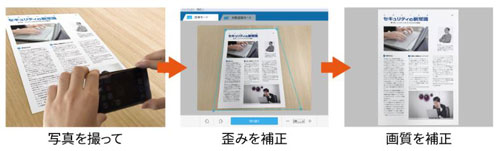
真正面から撮影できなかった写真を補正
撮影時の角度により歪んだ写真や円柱の画像も補正
写真編集ソフトの上位版なら同様の機能があります。
下位版の写真編集ソフトやフリーソフトを使用している人の補完用ソフトですが、雑誌をスクラップして保存する作業が多い人はこのソフトの方が作業が楽になると思います。
カンタン切り抜き写真3 写真の切り抜き・合成がとにかく簡単
価格 3,990円


マウスのドラッグ操作で簡単に切り抜き
写真の背景を取り除いたり、人物だけを切り抜いたりして、合成写真を簡単に作成
下位版の写真編集ソフトでも同様の機能があります。
専用ソフトだけあって、写真編集ソフトよりも操作は簡単だと思います。
PhotoMirage 写真の一部をアニメーション化
価格 8,348円

1枚の写真からアニメーションを作成
3ステップで簡単に写真をアニメーション化
「シネマグラフを背景に埋め込んだ全画面表示のサンプル」でも紹介していますが、背景画像に埋め込むと見栄えのするページが作成できます。
一部の上位版写真編集ソフトにも写真をアニメーション化できるソフトがありますが、操作性や出力方式を勘案すると専用ソフトであるPhotoMirageには劣ります。
ロゴット 文字を入力して効果を選ぶだけで本格的な3Dロゴを作成
価格 1,886円


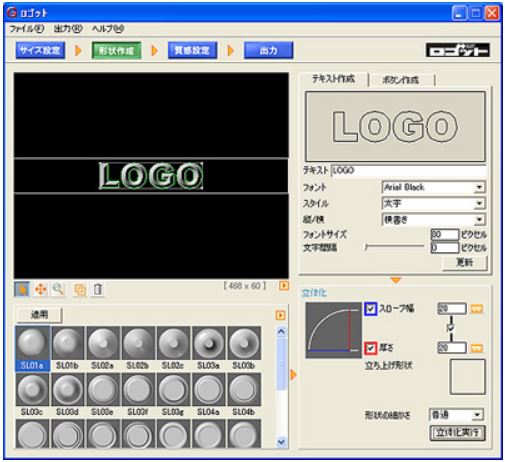
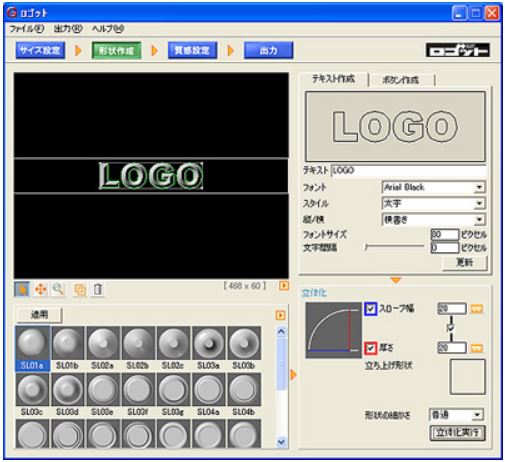
サイト内のバナー作成に最適なソフト
4ステップでプロ並みの3Dロゴを簡単に作成できる。
写真編集ソフトでも同様に3Dロゴを作成することはできますが、このソフトのように選択項目から選ぶだけで簡単に3Dロゴを作成することはできません。
バナーを多く作るサイトは、作業時間が少なくなるので便利です。
地図くりえーたー3 描画ソフトより簡単、手書きよりキレイに作図
価格 5,400円




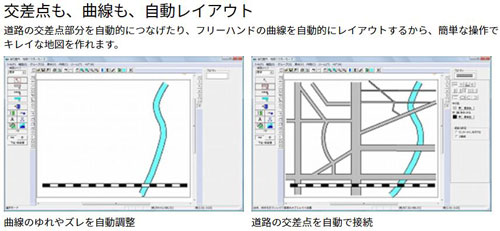
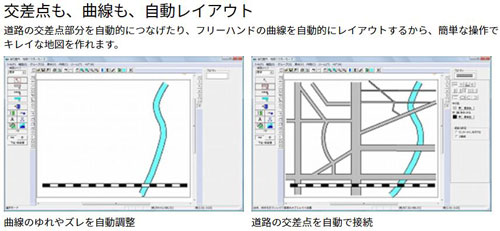
地図作成に特化した描画ソフト
地図作成に特化した専用ソフトで操作性が良く簡単に地図を作成
イラストレーターなどの上位版描画ソフトでもここまで簡単に作成できません。もちろん写真編集ソフトでは不可能です。
サイト内に地図を表示するのに、Google Mapなどを使用することが多いですが、サイトの内容によっては手書き調の地図の方が親しみやすく伝わり易い場合があります。また、Googleマップは表示回数に応じて毎月利用料金がかかるので、その費用が不要なります。
さし絵スタジオ2 絵が描けなくても簡単にイラスト作成
価格 9,400円




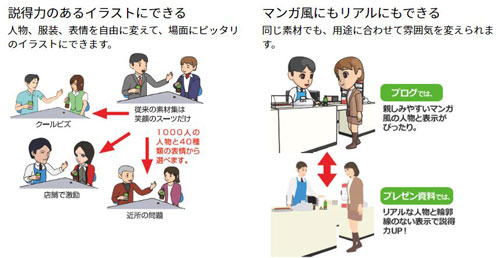
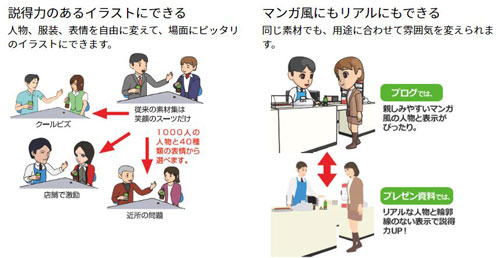
ポーズや表情を自由にアレンジ
6700種類の素材から選択して自由にアレンジ
写真編集ソフトでは不可能です。
サイト内にイラストを多用したい人には重宝するソフトです。
Drawgraphic3 Pro 本格的なデザインを簡単に作成できるグラフィックソフト
価格 4,980円




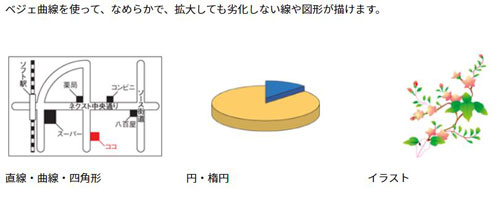
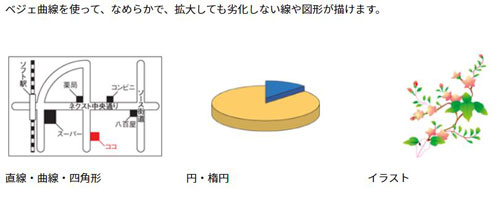
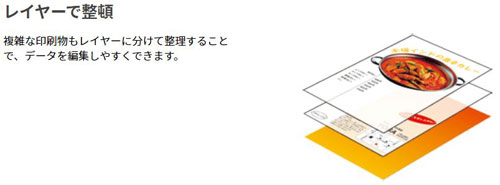
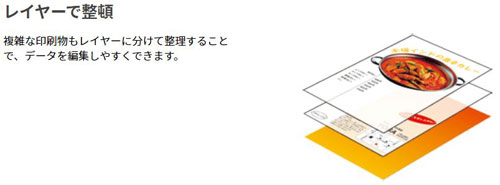
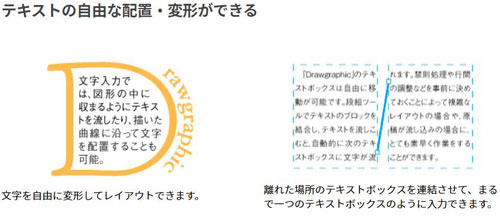
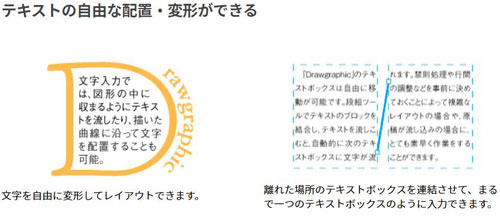
グラフィックソフトのエントリー版
挿し絵の作成からチラシやポスター作成ができるソフトです。
挿し絵作成の簡単さで言えば「さし絵スタジオ2」の方が優れていますが、下位版の写真編集ソフト程度の写真編集機能も付いているので、このソフト1本でいろいろなことができます。


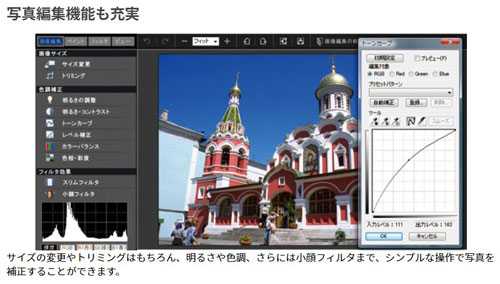
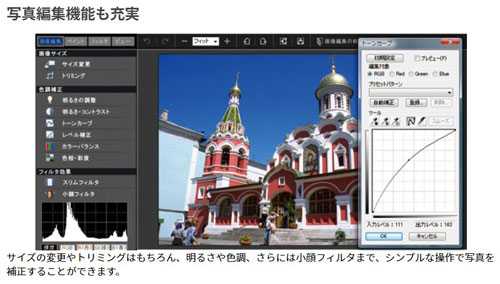
3 総合的な写真編集ソフト
総合的な写真編集ソフトはいくつかありますが、写真編集をしたことがない人でも、adobeの「フォトショップ(PhotoShop)」の商品名は聞いたことがあるかもしれません。adobeのフォトショップは、プロのクリエーターに利用されており、その性能は一級品です。あえて難を言えば、サブスクリプションタイプで価格が高いのと使いこなすのに時間がかかることです。しかし、一般ユーザー向けに使い易くした買い切りタイプもあります。
フォトショップ以外にも、CORELの「ペイントショップ(Paint Shop)」やCyberLinkの「フォトディレクター(Photo Director)」の上位版は、フォトショップ エレメンツに肩を並べる程の機能と性能があります。
この3つのソフトは、初心者向けのEasyモードと中上級者向けのcustomizeモードの切り替えができるので使いこなせないことはありません。それぞれ無料の体験版があるので、インターフェイスの好みや動作の早い遅いなど実際に試してみることをお勧めします。リンクを貼ってあるのでそちらから入手してください。
フォトショップとフォトディレクターは、クラウドストレージが使用できるサブスクリプションタイプもあります。フォトショップのサブスクリプションソフトは、クリエーターやハイアマチュア向けで敷居が高いですが、フォトディレクターのサブスクリプションタイプは月額も安いので常に最新の機能が使える点を考えると選択肢の1つとしては有りかと思います。
常に最新の機能が使える買い切りタイプのソフトもあります。アフィニティフォト(Affinity Photo)です。このソフトは価格が非常に安く、性能がフォトショップ並みに高い上に、iPadでも使える(PC用とは別にiPad用を購入)ので、家を空けることが多い私は好んで使っています。このソフトの難点は、Easyモードがないので操作を覚えるのにちょっと苦労します。
写真編集ソフトにかける費用をできるだけ抑えたい方は、デイジーコラージュでも機能を見る限りある程度のことはできると思います。(使ったことがないのであくまでもスペック評価です。)
ちなみにソフトを紹介する写真や動画は、インターフェイスが英語になっていますが、日本語表示対応なのでご安心を!
フォトショップ エレメンツ 創造力をもっと発揮しよう
価格 17,800円




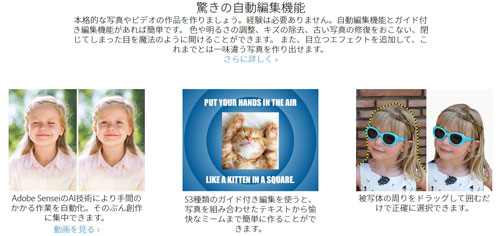
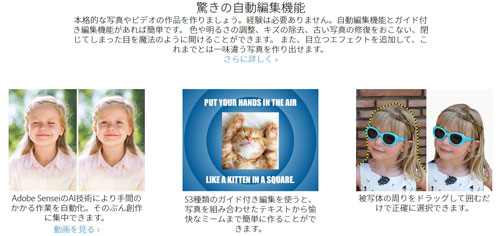
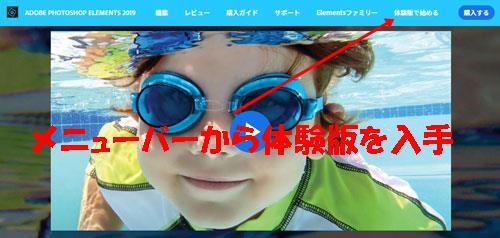
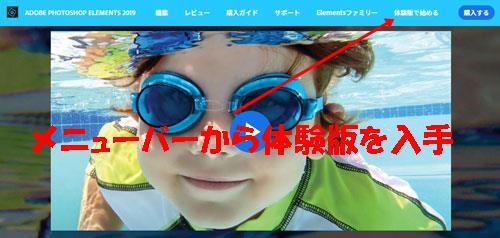
楽しく写真を整理・編集・作成・共有
インターフェイスは日本語にできます。
一般ユーザー向けの使いやすいインターフェイスで、買い切りタイプ
サイト作成用に写真を編集するだけなら、買い切りタイプのフォトショップ エレメンツでお釣り来るほどの性能があります。
サイトに動画を掲載する予定ならば、エレメンツと動画編集ようのプレミア エレメンツがセットになったバンドル版を購入すると費用が抑えられます。
ペイントショップ プロ あらゆる写真をパーフェクトに
価格 8,980円


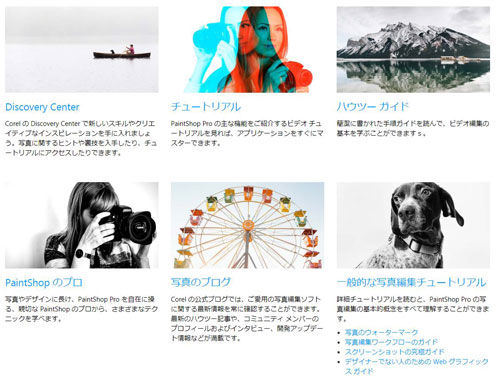
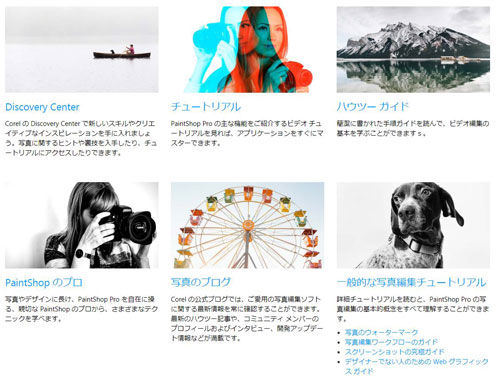
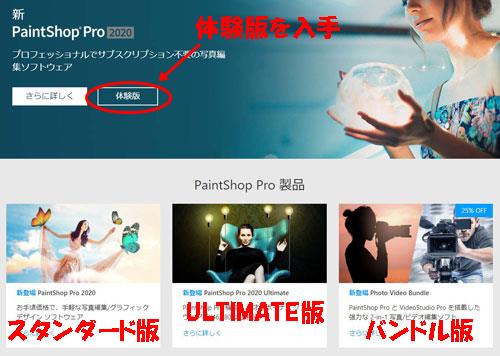
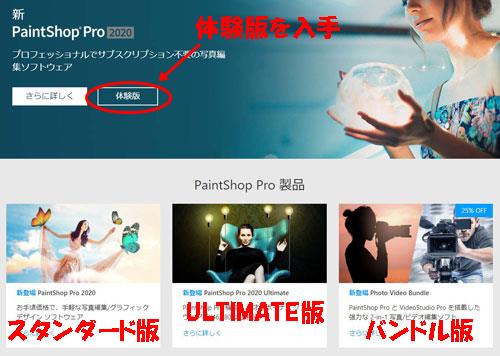
より強力、多才、クリエイティブに
定額費用が掛からない買い切りタイプ
タイプインターフェイスは日本語に変更可
フォトショップに比べて自動調節機能が充実
ULTIMATEは、6種類のソフトがプラスされたセットです。
サイト作成用に写真編集を行うだけならプロで十分ですが、Essentials6やCreative CollectionがセットになっているULTIMATEはお得感があります。注意点はプラスされたPhotoMirageは廉価版のためサイズ変更やGIFでも書き出しができません。制限を解除するにはフルバージョンへのアップグレード(3,000円程度)が必要です。
ペイントショップは、基本的にはソースネクストの販売ページから購入した方が安く買えます。しかし、CORELがキャンペーンを行う時は、CORELのサイトから直接購入した方が安くなります。ソースネクストの販売ページとペイントショップのサイトを見比べることをお勧めします。
また、無料の体験版や動画編集ソフトとセットになったバンドル版は、ソースネクストでは取扱いがないのでCORELのサイトから直接入手してください。
アフィニティフォト プロ並みの写真編集を低価格で
価格 6,000円


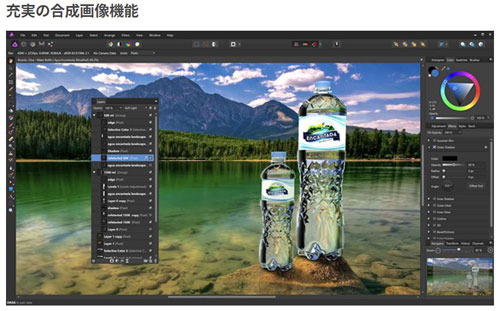
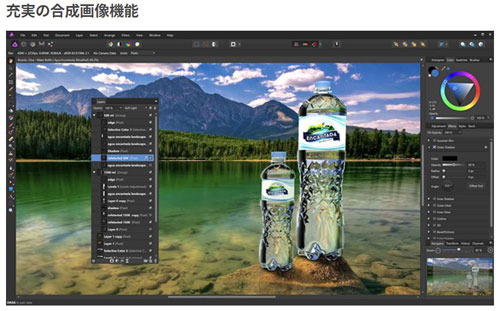
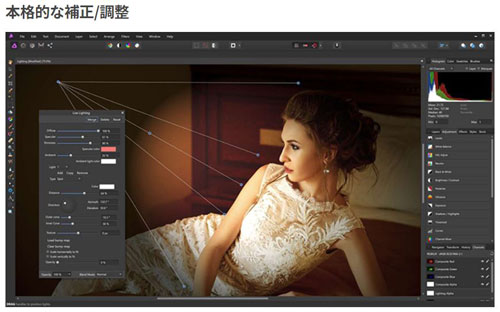
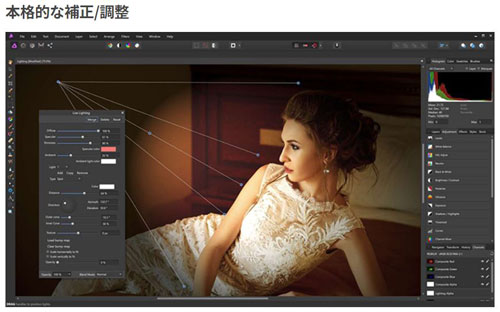
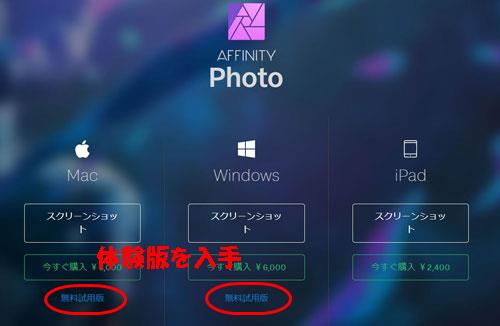
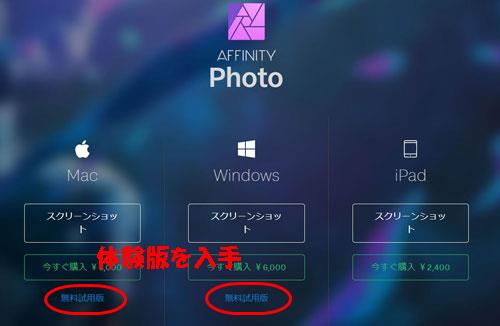
フォトショップ並みの編集能力
Easyモードがない初心者には取っつき難いインターフェイス
iPad用もあるので、クラウドストレージを使用して外出先でiPadで編集して、自宅PCで仕上げることも可能
買い切りタイプのソフトですが、サブスクリプションタイプの様に常に最新バージョンが使用できる
写真編集の経験がありワンランク上の編集を目指す方向けのソフトです。
デイジーコラージュ パーソナル 写真があっという間に作品に
価格 5,696円




費用を抑えたい場合の写真編集ソフト
14種類の補正メニュー
30種類のフィルタ
オリジナルペン30以上
多用なフレーム100種類
ワンポイントに使えるスタンプ200種類
写真合成も可能
サイトの写真編集に必要な機能はある程度揃っています。
私は使用したことがありませんが、機能を見る限りこのソフトでもかなりのことはできると思います。
4 上手な写真の撮り方
「綺麗な写真が撮れるだろう」と一眼レフのカメラを買って、ウキウキしながら撮影した写真が、あまりにも見栄えのしない無様な写真だったことを今でも鮮明に覚えています。結局、何回撮影しても見栄えのする写真が撮れず、一眼レフを手にしなくなりました。
写真の撮り方を習ったことのない素人が、ちょっと高いカメラを使っても上手に撮影することは難しいのが現実です。再び、一眼レフを手にするようになったのは、写真編集ソフトで写真を編集する方法を覚えてから。
写真を編集するようになって、ほんのちょっとしたことで写真の印象が大きく変わることに気が付きました。例えば、写真に映り込んでいる余分な部分をばっさり切り落としたり、被写体の水平や垂直を修正したりするだけでも、驚くほど印象が変わります。
気付いちゃったんです。
素人が見栄えのする写真を撮るには、後から修正できるように撮ればいいことに。
・余分なフレームを切り落としたり、拡大しても画質が落ちたりしないように、高画質で一番大きなサイズで撮影する
・後から調整できるように白飛び(露出オーバー)しないようにする
この2点を気を付けるだけで、写真は見栄えのするものになります。
いや、写真編集ソフトで見栄えのする写真に変えれます。
欲を言えば、RAWで撮影できるカメラを使用する。
一般的なデジカメは撮影した写真を圧縮された非可逆的なjpg方式で保存します。RAWは撮影データが圧縮されていない生データとして保存するので、写真編集ソフトで調整する幅が広がります。
一眼レフのカメラは、レンズを何本かそろえる必要があるので、広角レンズのコンパクトカメラでRAWで撮影できる機種を購入すると使い勝手がいいです。
自分の会社やお店のホームページに掲載する商品写真を撮影するのに、スタジオや照明器具まで準備することは、なかなか難しいと思います。プロの写真家がハイエンドの一眼レフで撮影する写真には及びませんが、そこそこのカメラでも写真修正ソフトを使用すれば、ある程度の写真に変えることができます。
撮影した写真をそのまま掲載している方は、是非とも写真編集ソフトを使ってみてください。少し手間をかけるだけで、サイトの印象は大きく変わりますよ。
この記事があなたのお役に立てたら幸いです。
またこの記事がお役に立てれたならhatena・Facebook・Twitterでシェアして頂けると励みになります。